
Submagic is de beste AI-tool om in een paar seconden boeiende short-form video's te maken voor teams en bedrijven.
Verbeter de dynamiek van je video met achtergrondmuziek op Submagic met slechts één enkele klik met AI.
Achtergrondmuziek toevoegen
De juiste achtergrondmuziek helpt de toon en sfeer van je video te bepalen. Je kunt een professioneel geluid bereiken met diverse, aanpasbare muziekbibliotheken en uploads.
Nu achtergrondmuziek toevoegenAchtergrondmuziek maakt je video's boeiender, waardoor kijkers meer betrokken raken en langer kijken. Speciaal samengestelde achtergrondmuziek leidt kijkers door een emotionele reis en creëert een meeslepende ervaring.
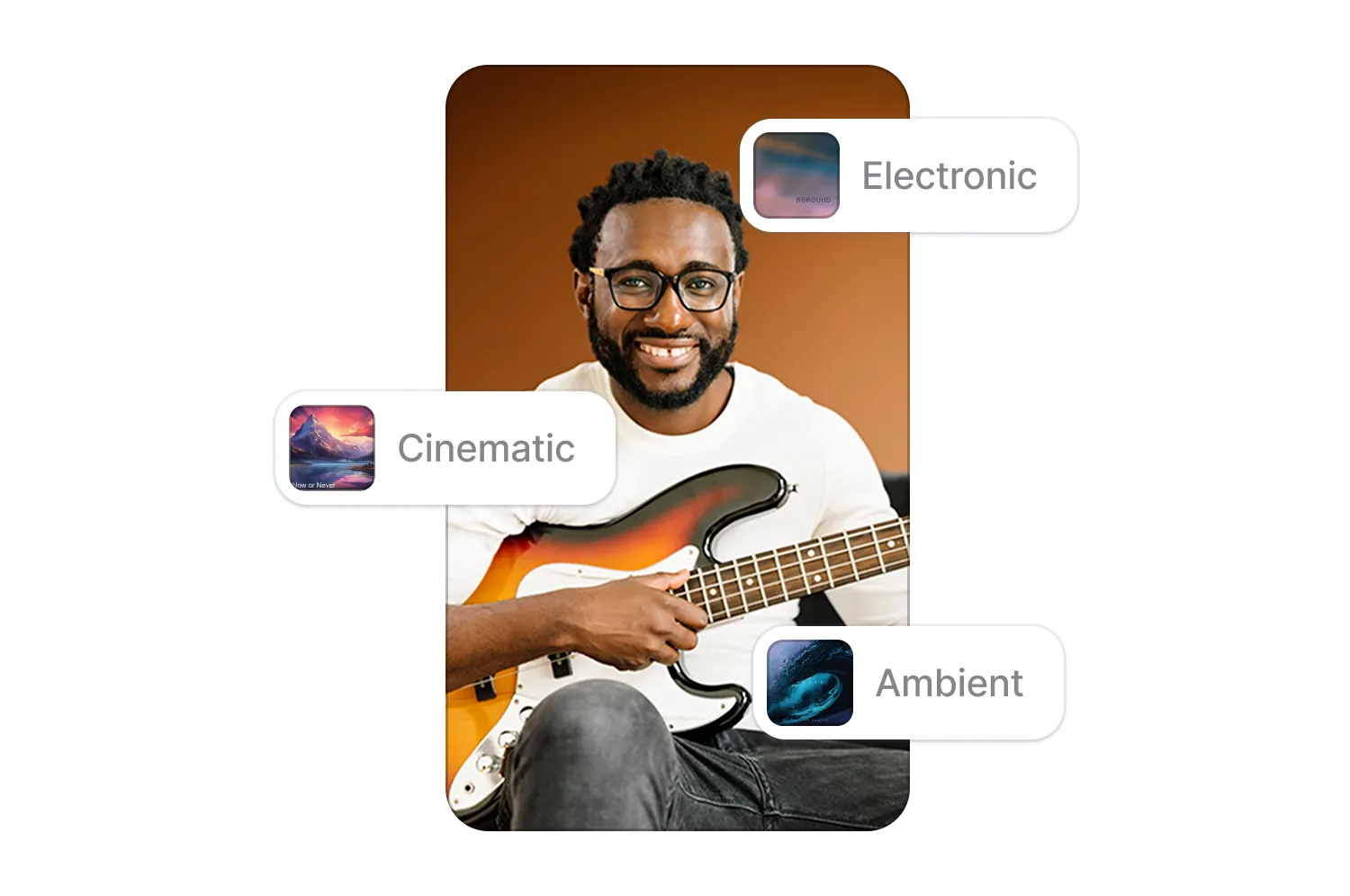
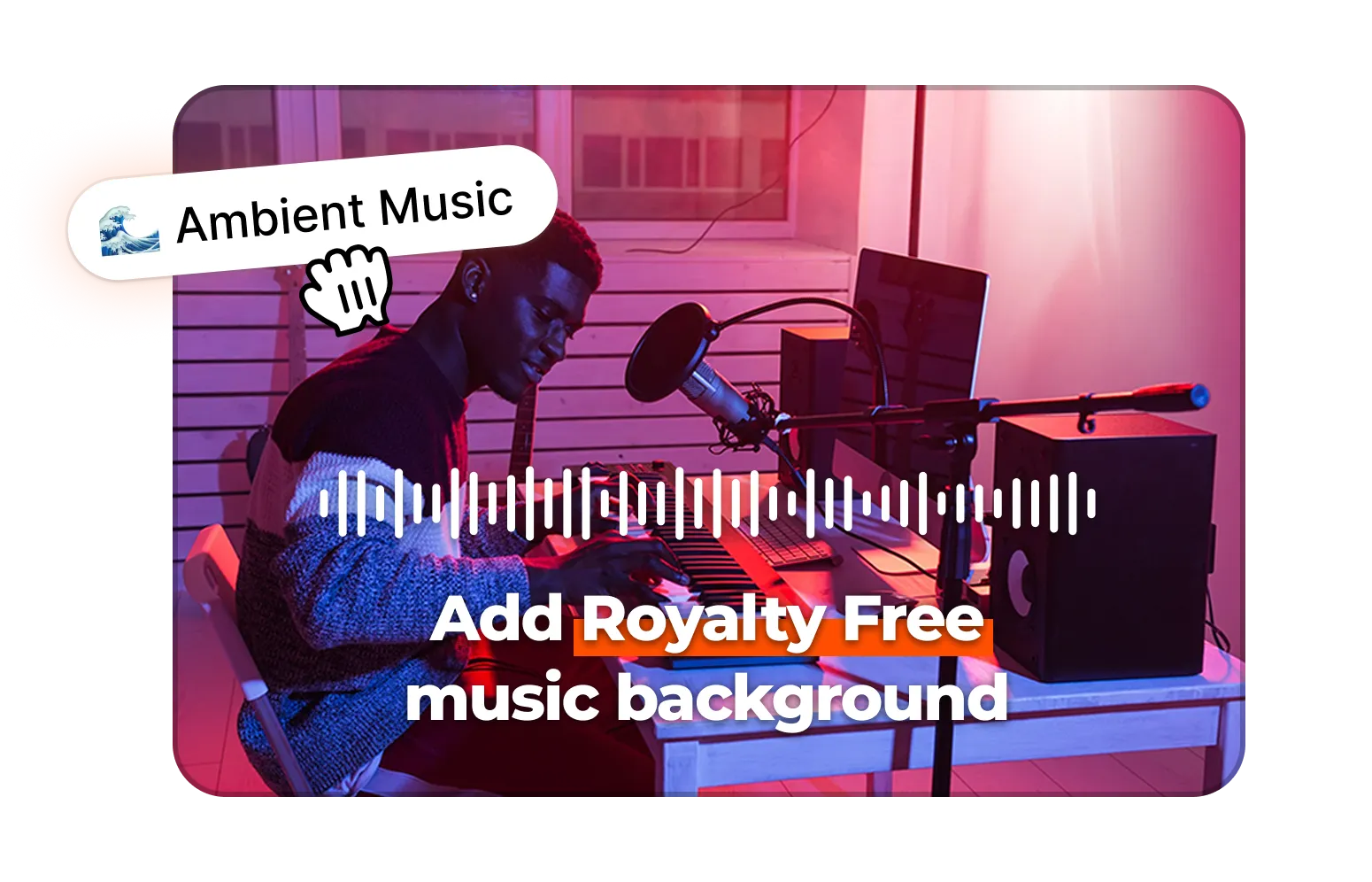
Achtergrondmuziek toevoegen geeft uw video-inhoud een professioneel tintje. Met de eenvoudige interface van Submagic kun je gemakkelijk muziek selecteren en direct in de editor integreren - je hebt geen montagevaardigheden nodig.
De ingebouwde bibliotheek van Submagic biedt verschillende genres en stijlen. Filter muziek op stemming om er zeker van te zijn dat je de perfecte track voor je video vindt. Of personaliseer je content en behoud de merkconsistentie door je eigen aangepaste muziektracks te uploaden en te gebruiken.
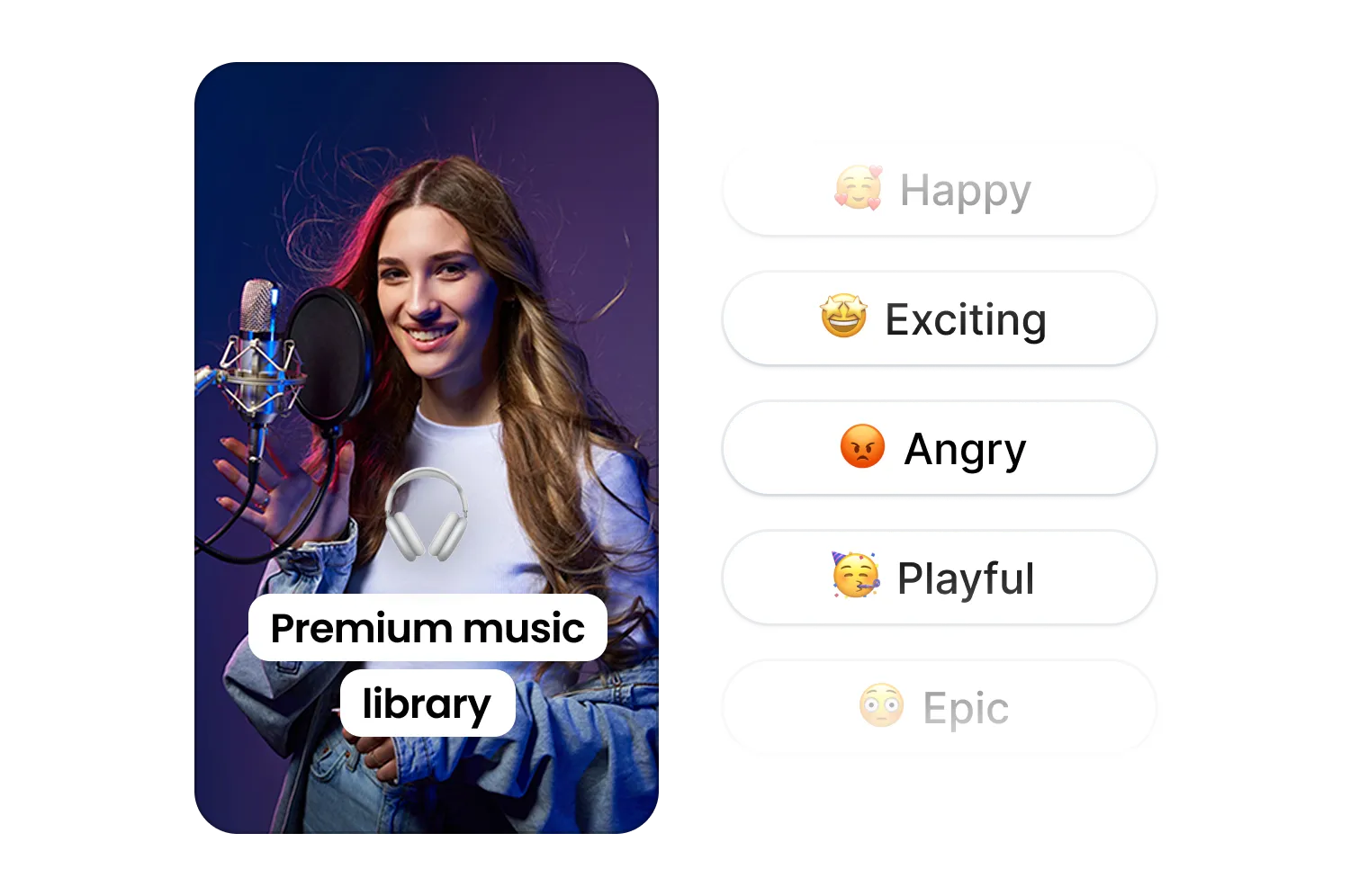
Submagic is de eenvoudigste en snelste manier om muziekachtergrond toe te voegen.
Nu achtergrondmuziek toevoegen
Upload je video en wacht tot de bijschriften zijn gegenereerd. Klik vervolgens op de pagina "Publiceren".
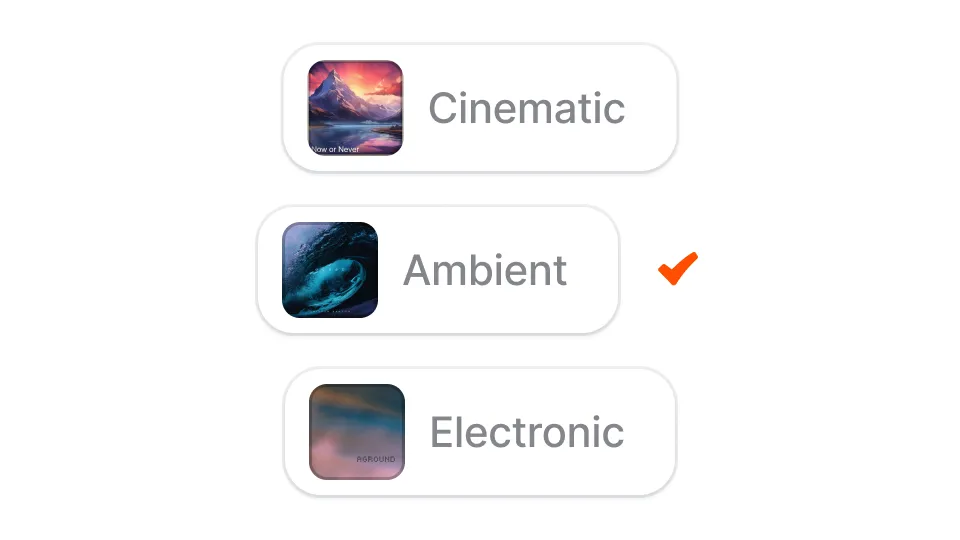
Met het veld "Muziek" kun je in een paar seconden achtergrondmuziek met licentie toevoegen. Pas vervolgens het volume van je video aan zodat deze perfect past bij de audio van de luidspreker.

Als je dat gedaan hebt, kun je aan de slag. Klik op "exporteren" rechtsboven in je scherm. Zo eenvoudig is dat!
Submagic biedt een ingebouwde muziekbibliotheek met stemmingsfilters, aangepaste muziekuploads voor branding en eenvoudige volumeregeling voor een perfecte audiobalans.
Nu achtergrondmuziek toevoegen
Kies uit een gevarieerde bibliotheek met achtergrondmuziek. Filter de selectie op stemming en genre om de perfecte audioachtergrond te vinden.
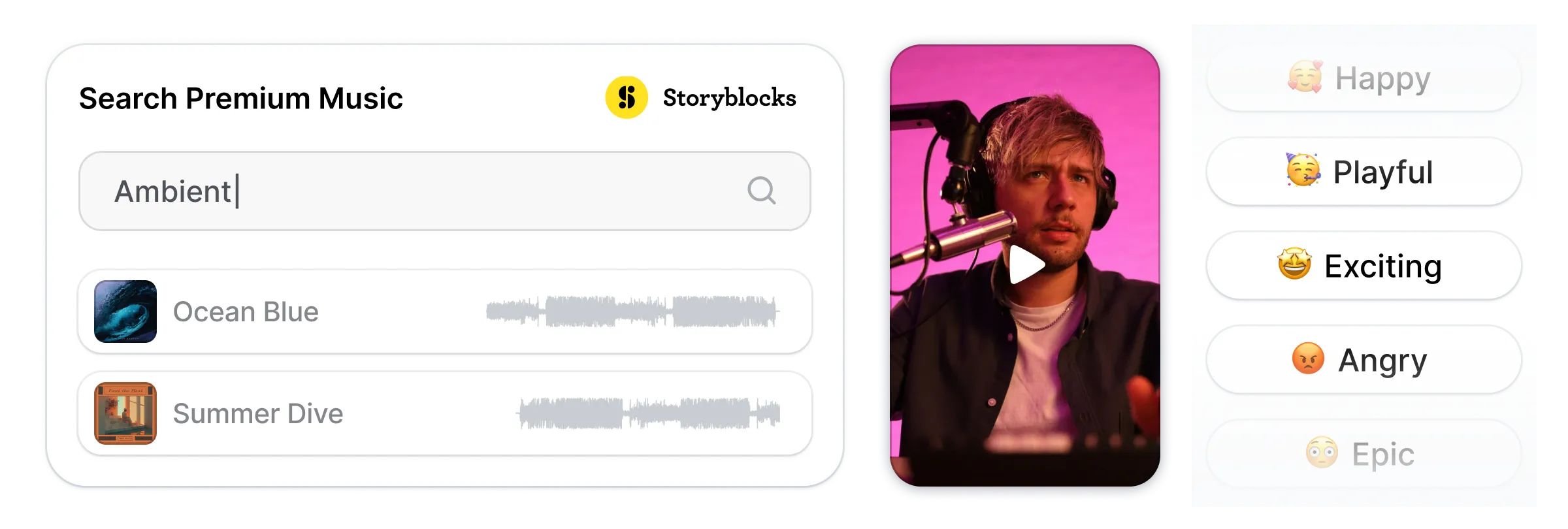

Behoud de merkconsistentie en personaliseer je video's door je eigen muziektracks te uploaden.
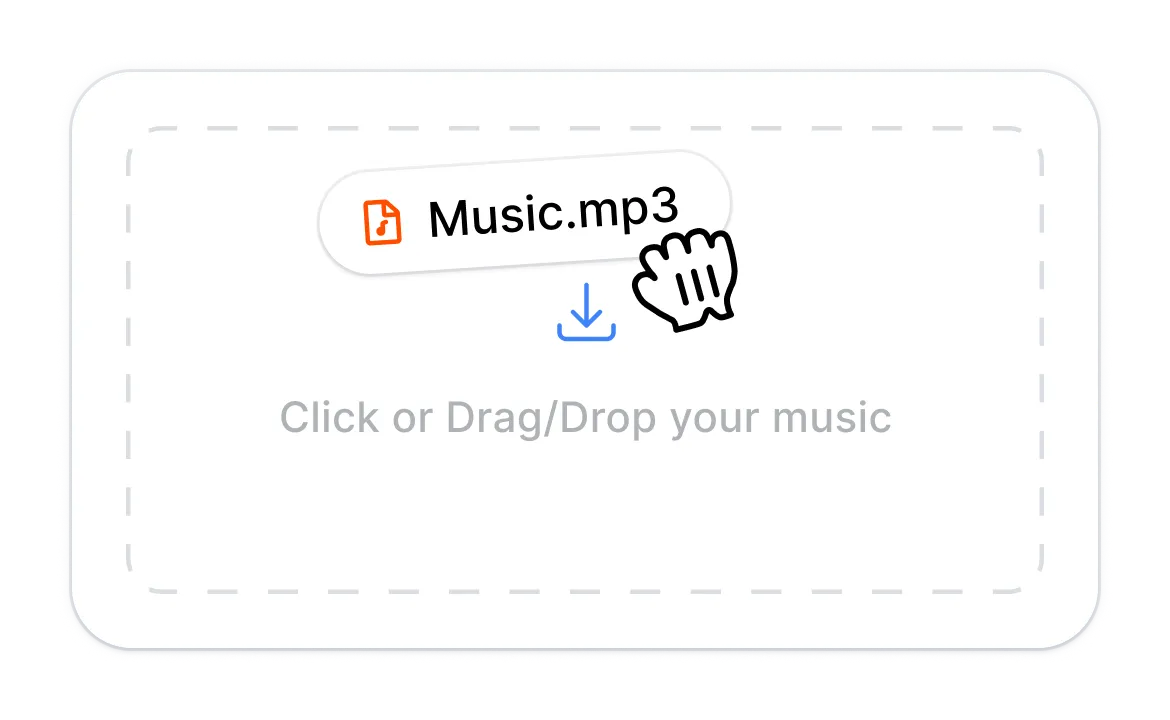

Handhaaf eenvoudig de perfecte balans tussen achtergrondmuziek en je belangrijkste video-audio met behulp van een regelbare volumeregelaar voor optimale geluidsmixing.
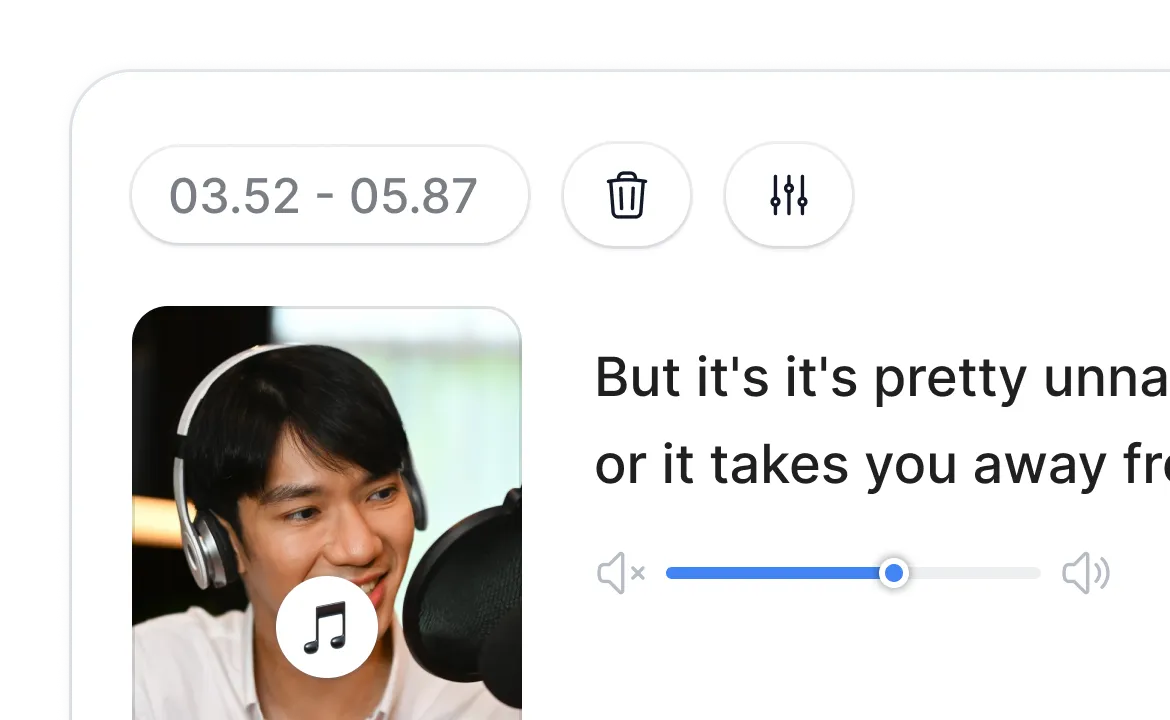

Genereer je ondertitels in enkele minuten. Geanimeerde emoji's, kleuren en GIF's toevoegen

Voeg rechtenvrije B-Roll toe aan je video of importeer je eigen clips met één klik.

Maak vloeiende overgangen tussenB-rolls, animeer emoji's met geluid.

Genereer 5-sterren overgangen tussen clips om dynamische video's te maken.

Verwijder alle stilte uit je video met een toverstokje.

Geef je video meer energie door afbeeldingen en GIF's toe te voegen met slechts één klik

Voeg geluidseffecten toe om een sfeer te creëren en belangrijke momenten te benadrukken.

Voeg als kers op de taart in een paar seconden een muziekachtergrond toe aan je video.

Genereer een beschrijving en hashtags voor het optimaliseren van je video's op sociale media.

Maak met een paar klikken korte, boeiende videoclips van je langere inhoud.

Haal de beste momenten uit je video's en verbeter ze voor een maximale impact.